如何将电脑存储c盘改到d盘 怎样把c盘的东西迁移到e盘
更新时间:2024-09-01 09:03:47作者:xtyang
在使用电脑的过程中,我们有时候会遇到C盘空间不足的问题,这时候就需要将存储空间从C盘迁移到其他盘符,如何将电脑存储从C盘改到D盘?或者想要将C盘的东西迁移到E盘,这些操作对于一些不熟悉电脑操作的人来说可能会感到困惑。接下来我们将为大家介绍如何进行这些操作,帮助大家更好地管理电脑存储空间。
具体步骤:
1.首先,第一步,如图。点击我们电脑桌面此电脑,进入我的电脑。显示我们电脑的C,D盘,点击进入C盘。
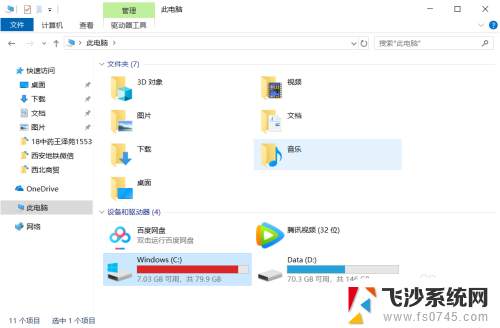
2.其次,第二步。进入C盘后,找到我们需要转移到D盘或者E盘的文件夹,右击,剪切,返回上一页面。
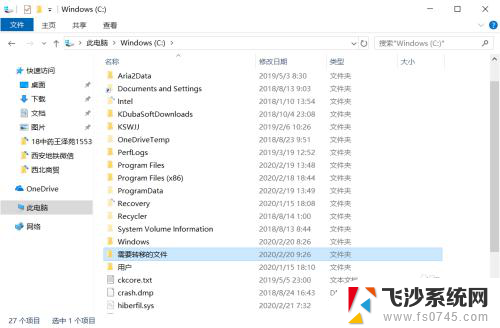
3.然后,第三步,到达一开始的此电脑页面。点击我们需要转移到的盘,点击D盘,进入D盘首页面。
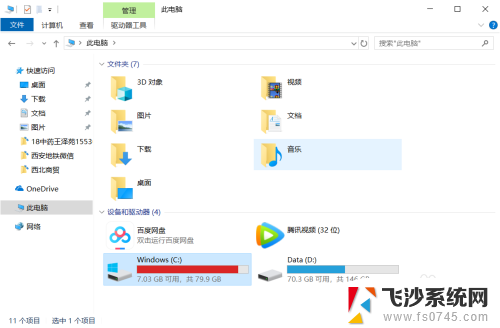
4.最后一步,也是最重要的一步。进入D盘首页面后,找到空白位置,右击鼠标,选择黏贴,将文件转移过来。
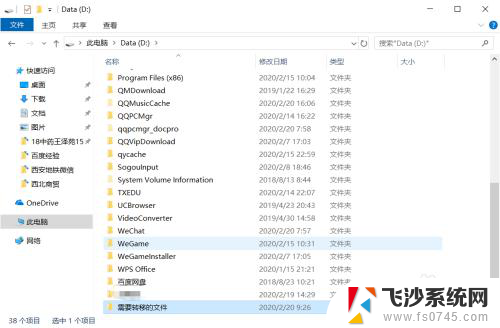
以上就是如何将电脑存储c盘改到d盘的全部内容,碰到同样情况的朋友们赶紧参照小编的方法来处理吧,希望能够对大家有所帮助。
如何将电脑存储c盘改到d盘 怎样把c盘的东西迁移到e盘相关教程
-
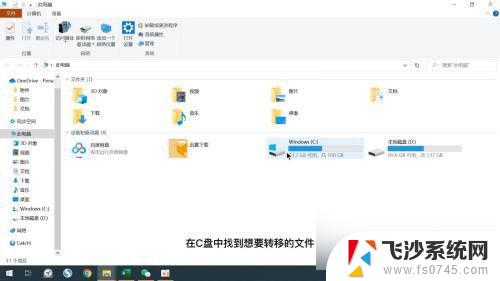 怎么把c盘中的东西移到d盘 如何将C盘文件夹移动到D盘
怎么把c盘中的东西移到d盘 如何将C盘文件夹移动到D盘2025-03-31
-
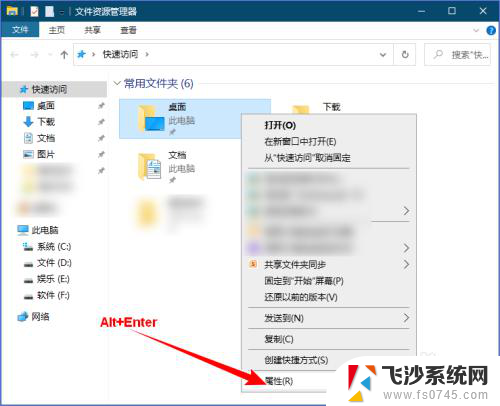 可以把桌面文件夹从c盘移动到d盘吗 怎样将电脑桌面上的文件从C盘移动到其他磁盘
可以把桌面文件夹从c盘移动到d盘吗 怎样将电脑桌面上的文件从C盘移动到其他磁盘2023-11-24
-
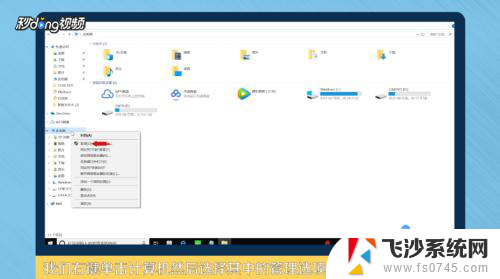 怎么把e盘的空间给c盘 如何将D盘或其他分区的空间合并到C盘
怎么把e盘的空间给c盘 如何将D盘或其他分区的空间合并到C盘2024-05-21
-
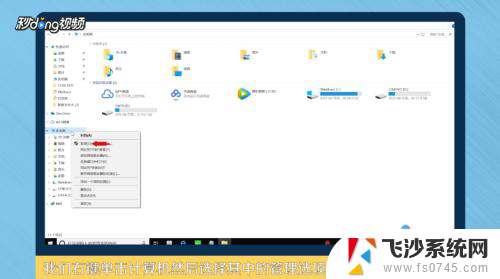 怎么把别的盘分到c盘 怎么将D盘空间分给C盘
怎么把别的盘分到c盘 怎么将D盘空间分给C盘2024-04-07
- d盘怎么合并到c盘 怎么操作把C盘和D盘合并
- 如何将c盘d盘合并 怎样将C盘和D盘合并成一个盘
- d盘怎么改成c盘 如何将电脑中的D盘转换为C盘并删除原C盘系统
- 如何将c盘的文件移到其他盘 如何将C盘文件转移到其他盘
- e盘分区给c盘 如何将其他磁盘的空间分配给C盘
- 如何把电脑其他盘内存弄到c盘 如何将其他磁盘的容量增加给C盘
- 电脑如何硬盘分区合并 电脑硬盘分区合并注意事项
- 连接网络但是无法上网咋回事 电脑显示网络连接成功但无法上网
- 苹果笔记本装windows后如何切换 苹果笔记本装了双系统怎么切换到Windows
- 电脑输入法找不到 电脑输入法图标不见了如何处理
- 怎么卸载不用的软件 电脑上多余软件的删除方法
- 微信语音没声音麦克风也打开了 微信语音播放没有声音怎么办
电脑教程推荐
- 1 如何屏蔽edge浏览器 Windows 10 如何禁用Microsoft Edge
- 2 如何调整微信声音大小 怎样调节微信提示音大小
- 3 怎样让笔记本风扇声音变小 如何减少笔记本风扇的噪音
- 4 word中的箭头符号怎么打 在Word中怎么输入箭头图标
- 5 笔记本电脑调节亮度不起作用了怎么回事? 笔记本电脑键盘亮度调节键失灵
- 6 笔记本关掉触摸板快捷键 笔记本触摸板关闭方法
- 7 word文档选项打勾方框怎么添加 Word中怎样插入一个可勾选的方框
- 8 宽带已经连接上但是无法上网 电脑显示网络连接成功但无法上网怎么解决
- 9 iphone怎么用数据线传输文件到电脑 iPhone 数据线 如何传输文件
- 10 电脑蓝屏0*000000f4 电脑蓝屏代码0X000000f4解决方法